热门
教大伙用特斯拉自带的U盘听无损音乐
现在的特斯拉都配有128G的U盘(在手套箱里),功能就是存放车上摄像头记录的所有视频。如何使用该U盘欣赏wav、flac、mp3等高品质的音乐,有些朋友可能不知道怎么做。现在就把详细制作过程说一下。另外,有部分朋友为了能让汽车记录更长时间的视频(原盘只有10多分钟),他们使用500G、1T的固态硬盘,这样就能存放更多的视频,固态硬盘制作原理与U盘完全一样。

首先,把特斯拉手套箱里的U盘拔出来,插到电脑的USB插口上。打开“我的电脑“,win10以上显示”此电脑“,用鼠标右键点击”此电脑(我的电脑 )“,就会弹出上面的菜单。如果找不到”管理“选项的话,就点击”显示更多选项“

找到”管理“选项并点击

再点击”磁盘管理“

点击”磁盘管理“后就弹出上图,找到你要制作的U盘(这里是磁盘3),我这个是原配的特斯拉U盘,显示容量是119.51G。

用鼠标右键点击H盘的空白处,选择”删除券(D)…“。做这工作之前,大伙还是要先备份U盘里有用的数据。

这是删除券后的情况

删除券后,用电脑鼠标右键点击未分配U盘的空白处,在弹出的菜单中选择”新建简单卷“,再点”下一步“

先选择20G作为听音乐的分区(20000M),也就是从整个128G的U盘中分出20G来存放音乐。然后点击”下一步“,”分配以下驱动器号(A)"不用管它,再“下一步"

这里请选择FAT32,格式NTFS是不可以的。卷标可填可不填,也可以写上TESLAMUSIC,这样一看就知道特斯拉音乐。然后再下一步到底音乐盘就制作成功了。接着制作视频盘。

制作视频分区,用鼠标右键点击未分配的地方,再点击”新建简单卷“,再:下一步,剩下的磁盘空间就不要修改了,就是把剩下的都留给视频分区。再下一步……看到下图时停止。

文件系统选择:exFAT

券标务必填入:TESLADRIVE,然后”下一步“……到底。磁盘分区工作就算完成了。

红框里边的两个盘符就是我们制作出来的,左边是存放视频的,右边是存放音乐的。

在TESLADRIVE盘新建根目录(就是新建一个文件夹):TeslaCam

打开根目录文件夹:TeslaCam,再新建2个文件夹RecentClips、SavedClips,如图。到这里为止,你把这个U盘插到特斯拉汽车上,汽车视频录像就能正常工作了。车机下面也能看到USB的图标了。你如果把歌曲拷到音乐分区上,点击后就能看到歌曲名并正常播放了。

这是我自己的1T固态硬盘,100G分出来存放音乐,800多G存放汽车视频。

在这里看到2个音乐盘,是我多增加了一个分区,这样做的好处是:如果原唱光盘文件夹太多,分成2个比较容易查找。

这是点击上面菜单”文件夹“出现的页面。再说一下,大伙拷入歌曲时,最好先给歌曲进行分类,或者按专辑进行分类,什么:怀旧经典、流行歌曲、车载音乐、劲爆音乐等等都可以。否则,找歌很难找的。有了文件夹就能一目了然,想听什么歌曲就方便能找到。

最后编辑于2023-06-11 11:13:25
很抱歉,该主帖尚未满足精华帖15张图片要求,不能予以精华,更多精华标准点击此处查看
修改主帖
内容系网友发布,涉及安全和抄袭问题属于网友个人行为,不代表汽车之家观点,可联系客服删除。
举报
回复
 游客
游客










